
스마트 폰, 노트북, 태블릿 또는 기타 전자 기기가 응답하지 않는 적이 있습니까? 하드웨어 문제가 아니라고 가정 할 때 멈춤에서 복구하는 확실한 방법은 가젯의 전원을 껐다 켜는 것입니다.
대부분의 괴짜들은 기기의 배터리를 잡아 당겼다가 다시 삽입하면 기기가 멈춘 상태에서 복구되고 바로 백업된다는 것을 알고 있습니다.하지만 기기에 탈착식 배터리가 없으면 어떻게 될까요?
이미지 크레딧 : Flickr의 Alan Levine
배터리 제거
기기가 정지되어 전혀 켜지지 않는 경우 배터리를 당기는 것이 좋습니다. 이는 스마트 폰, 노트북, 디지털 카메라 및 탈착식 배터리가있는 기타 모든 것에 적용됩니다.
배터리를 제거하기 전에 기기의 플러그가 뽑혀 있는지 확인하세요. 기기에 전원이 전혀 공급되지 않는지 확인하고자합니다. 장치에 따라 다른 위치에있는 이동식 배터리를 찾습니다. 스마트 폰에서 뒷면을 떼어 내거나 노트북 밑면을 보거나 디지털 카메라의 패널을 밀어 열어야 할 수 있습니다. 배터리를 제거하고 몇 초 후에 배터리를 다시 삽입하십시오. 다시 켜보십시오. 하드웨어가 다시 살아납니다.

전원 버튼 길게 누르기
많은 새로운 장치가 사용자가 분리 할 수있는 배터리없이 출시되지만 사용자는 여전히 장치의 전원을 껐다가 켤 수있는 기능이 필요합니다. 사용자가 분리 할 수있는 배터리가없는 기기의 경우 버튼을 한두 번 길게 눌러 기기의 전원을 껐다가 켤 수있는 방법이 있습니다.
Nexus 7 또는 Kindle에서 전원 버튼을 30 초 동안 길게 누르면 기기의 전원이 순환되고 강제로 다시 시작됩니다. 이는 다른 태블릿 및 스마트 폰에도 적용될 수 있습니다.
iPhone에서는 전원 버튼과 홈 버튼을 동시에 10 초 이상 길게 눌러야합니다. (iPhone 7의 경우 전원 버튼과 볼륨 작게 버튼을 누르고 구멍을 뚫습니다.)
장치에 필요한 정확한 버튼을 찾아야 할 수도 있지만 이러한 종류의 트릭은 모든 종류의 하드웨어에서 작동합니다. 예를 들어 Turtle Beach 무선 헤드셋에서 음소거 버튼을 15 초 동안 길게 눌러 헤드셋의 전원을 껐다가 켤 수 있습니다.

이미지 크레딧 : Flickr의 bfishadow
전원 케이블 분리
라우터 나 모뎀과 같이 배터리 나 전원 버튼이없는 장치가있는 경우 전원 코드를 뽑았다가 다시 연결하여 장치의 전원을 껐다가 켤 수 있습니다. 그러나 몇 초 동안 기다려야합니다 (최소 10 초). 안전을 위해 – 장치를 다시 연결하기 전에. 너무 빨리 다시 연결하면 전원이 완전히 손실되지 않을 수 있습니다.
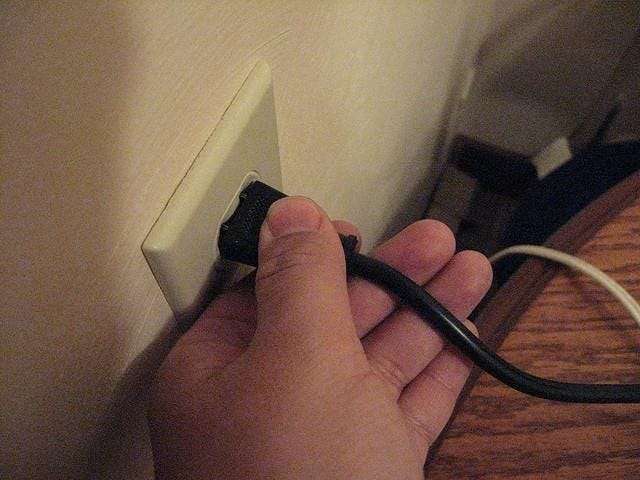
이미지 크레딧 : Flickr의 Chris Phan
재설정 핀홀 사용
일부 기기에는 배터리가 내장되어있어 버튼을 길게 눌러도 반응하지 않습니다. 이러한 장치에는 전원을 껐다 켤 때 누를 수있는 작고 숨겨진 버튼이있는 경우가 많습니다. 이 작은 버튼은 기기의 작은 구멍 안에 있기 때문에 핀홀이라고합니다. 이 버튼을 누르고 기기의 전원을 껐다 켜려면 구부러진 클립이나 다른 길고 좁은 물체가 필요합니다.
일반적으로 설명서에서 기기의 핀홀 위치를 찾을 수 있습니다. 이는 무선 헤드셋에서 Lenovo X1 Carbon과 같은 랩톱에 이르기까지 모든 종류의 장치에 적용됩니다.
재설정 핀홀은 때때로 단순히 장치를 재설정하는 것 이상을 수행합니다. 예를 들어 소비자 라우터의 재설정 핀홀은 일반적으로 라우터를 공장 기본 설정으로 재설정합니다. 설정을 잃지 않고 라우터의 전원을 껐다가 켜려면 플러그를 뽑았다가 다시 연결하면됩니다.

이미지 크레딧 : Flickr의 DeclanTM
이렇게해도 문제가 해결되지 않고 장치가 여전히 멈춘 것처럼 보이는 경우 (또는 작동하지 않는 경우) 특정 장치에 대한 올바른 절차를 따르고 있는지 확인하십시오. 장치 설명서에 언급 된 핀홀이나 버튼 조합을 사용해야 할 수 있습니다. . 해당 프로세스를 수행해도 도움이되지 않으면 하드웨어가 고장 났기 때문에 기기를 수리하거나 교체해야 할 수 있습니다.







